Når du laster opp en video til SharePoint, OneDrive, Teams eller Yammer, vil Stream automatisk generere et miniatyrbilde fra videoens innhold. Du kan endre miniatyrbildet av lyd- eller videofiler ved å laste opp en ny eller velge en ramme fra videoen som det nye miniatyrbildet.
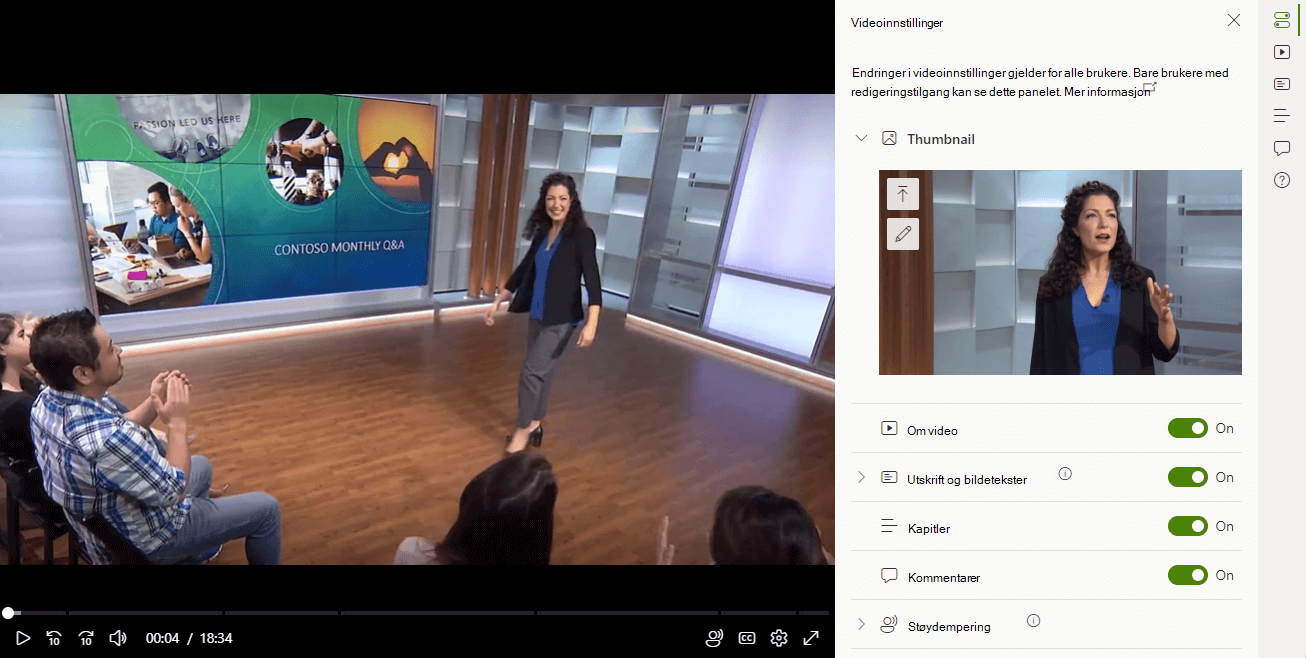
Slik velger du et miniatyrbilde fra videoen:
-
Gå til videoen og åpne den.
-
Velg Videoinnstillinger øverst til høyre på skjermen.
-
Videoinnstillingene åpnes i en rute til høyre for videoen.
-
Velg miniatyrbildeikonet i miniatyrbildefeltet.
-
Flytt eekbar-lekehodet til rammen til videoen du vil angi som miniatyrbilde, på spilleren.
-
Velg knappen Velg denne rammen i miniatyrbildefeltet for å bekrefte valget.
Slik laster du opp et miniatyrbilde for en video- eller lydfil:
-
Naviger til video- eller lydfilen, og åpne den.
-
Velg Videoinnstillinger eller Lydinnstillinger øverst til høyre på skjermen.
-
Innstillingene åpnes i en rute til høyre for filen.
-
Velg Last opp-ikonet i miniatyrbildefeltet.
-
Gå til miniatyrbildet du vil laste opp, og velg det.
-
Bekreft endringene.










